カテゴリ: iPhoneエラー復元
皆さんはiPhoneの画面に「エラー53」が表示された経験がありますでしょうか?エラー53は本来出回ってはいけないエラーのようです。Apple社の公式サポートではエラー53について下記のように記載されています。
『iOSデバイスをMacやWindowsパソコンのiTunesでアップデートまたは復元しようとした際、iTunesにエラー53が表示され、デバイスには「iTunesに接続」画面が表示されることがあります。エラー53は、デバイスがセキュリティソフトに合格しなかった場合に表示されます。このテストは、工場出荷前にTouchIDが正常に機能するかどうかを調べるためのもので、お客様への影響を想定したものではありません。』
上記の通り、本来はメーカーであるApple社が出荷前のiPhoneのTouchIDの動作テストを行うために用意したエラー画面であり、ユーザーである私達の目に触れることは想定されていない、ということです。それでもそれが表示されてしまう状況になるということは、デバイスの重大な欠陥であり、万が一エラー53が原因で既にiPhoneの有償交換をしてしまっている場合には返金についてお問い合わせくださいとまで公式サポートに記載されています。
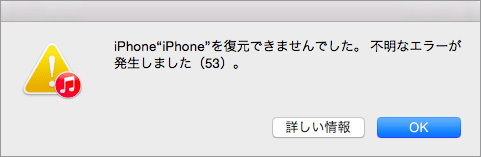
以上がiTunesを使ってのエラー53からの復元方法になります。
しかし、上記の手順の間に他のエラーが表示される、または他のエラーが原因で復元できない場合は復元が難しくなります。 そんな時は復元ソフトの「dr.fone-iPhone起動障害から修復」を使ってみるといいでしょう。
「dr.fone-iPhone起動障害から修復」にはiPhoneのバックアップを取ったり、エラーを修復したりと様々な機能がありますが、「iPhone起動障害から修復」機能を使った復元方法をご紹介いたします。
「dr.fone-iPhone起動障害から修復」をパソコンにインストールした後、ソフトを起動させるとメニュー画面が出てきますので、「起動障害から修復」を選択します。

左側の「iOS修復」をクリックすると、以下のように「スタンダードモード」および「アドバンスモード」二つのオプションが表示されます。まずは「スタンダードモード」でお試し下さい。
注意:「スタンダードモード」はデータを消せずにほとんどのiOSデバイス起動障害問題を修復できます。「アドバンスモード」はより多くのiOSデバイス起動障害問題を修復できますが、デバイスにあるすべてのデータが消去されます。


ここで、もしもデバイスが検出されない時は、iPhoneをリカバリーモードにしなくてはなりません。
1:iPhoneの電源を切る。
2:パソコンとiPhoneをUSBケーブルで接続し、iPhoneの画面上でリンゴマークが出るまでホームボタンを長押しします。
3:しばらくすると「iTunesに接続」という表示が出ますので、それまでホームボタンを押し続けます。

1:iPhoneの電源を切る。
2:パソコンとiPhoneをUSBケーブルで接続し、iPhoneの画面上でリンゴマークが出るまで「音量下ボタン」と「電源ボタン」を同時押しします。
3:しばらくすると「iTunesに接続」という表示が出ますので、それまで「音量下ボタン」と「電源ボタン」を同時押しし続けます。

iPhone 8/8 Plus/Xの場合は若干手順が違いますので注意が必要です。
1:iPhoneの電源を切る。
2:「音量下ボタン」と「電源ボタン」を同時に押しします。
3:白いリンゴロゴが出て、押しし続けます。

画面の案内に沿って「機種」「モデル」「OSのバージョン」を選ぶだけなので簡単です。

ダウンロードが開始します。数時間をかかりますので、お待ちください。

iOSデバイスに対応したファームウェアをダウンロードした後、プログラムが自動的に確認します。そして「いますぐ修復」をクリックします。(「スタンダードモード」でデバイスを修復できない場合、「アドバンスモード」でもう一回試し下さい。)

復元には数分~十分程度かかりますが、これが終了すればiPhoneをエラーから復元させる手順は終了です。 これでエラー53からiPhoneを復元することができますので、ぜひお試しください。


iPhoneを復元するソフト
akira
編集